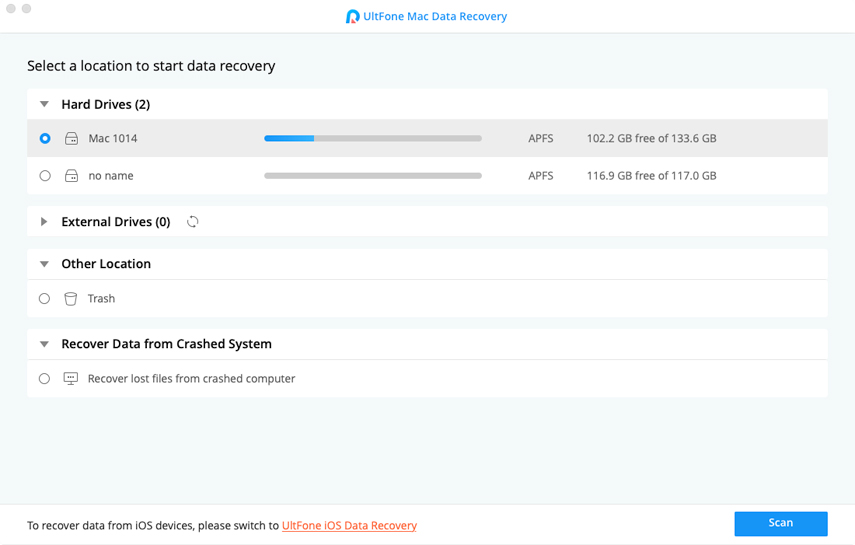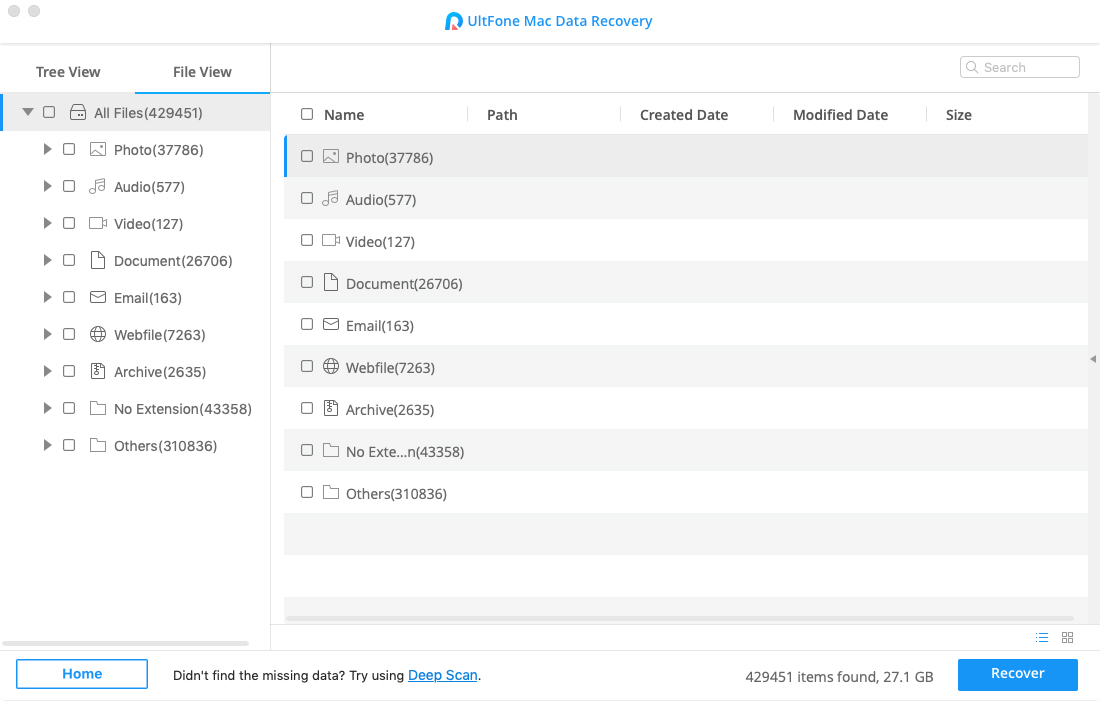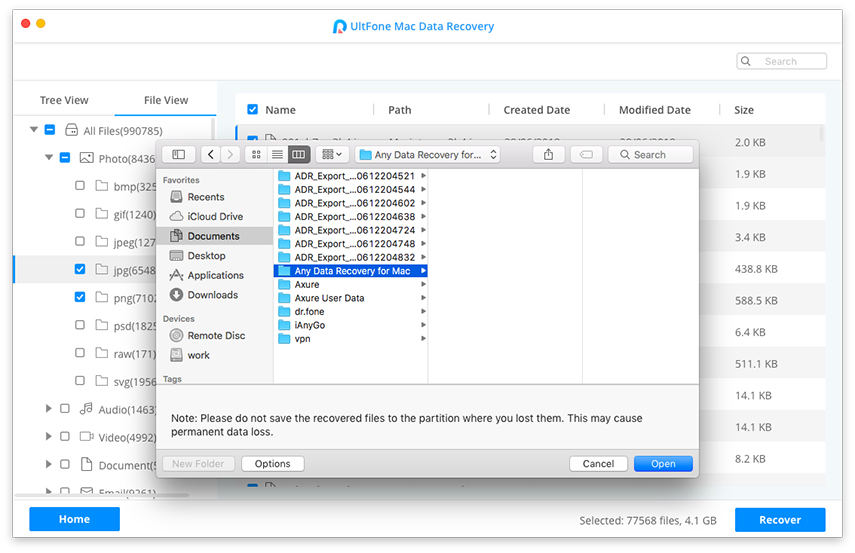Solution Rapide pour récupérer une carte SD formatée sur Mac
 Théodore Rodin
Théodore Rodin- Updated on 2024-12-14 to Carte SD
Le formatage accidentel d'une carte SD est un problème fréquent pour les utilisateurs de Mac, comme le montre les plus de cinq millions de résultats obtenus en cherchant "récupérer une carte SD formatée sur Mac". Malheureusement, la récupération des données d'une carte SD formatée diffère de celle des fichiers de la corbeille. Cet article vous guidera à travers les méthodes pour récupérer des fichiers à partir d'une carte SD formatée sur Mac, tout en explorant les causes de ces incidents et en vous donnant des conseils pour éviter de telles situations à l'avenir.
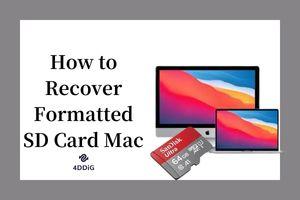
- Est-il possible de récupérer des fichiers à partir d’une carte SD Mac formatée ?
- Partie 1 : Solutions pour récupérer une carte SD formatée Mac
- Solution 1: Récupérer les données d’une carte SD formatée sur Mac avec UltFone
- Solution 2: Restaurer les données de la carte SD Fomatted à partir de la sauvegarde précédente
- Solution 3: Récupérer des fichiers à partir d’une carte SD formatée avec CHKDSK
- Solution 4: Récupérer les données perdues d’une carte SD formatée via l’application Terminal
- Astuce bonus : Conseils de formatage de la carte SD et de récupération de la carte SD
- Partie 2 : Ce que vous devez savoir sur la carte SD formatée
- Partie 3 : Pourquoi devriez-vous utiliser UltFone pour restaurer les données d’une carte SD formatée sur Mac ?
- FAQs
- Conclusion
Est-il possible de récupérer des fichiers à partir d’une carte SD Mac formatée ?
Oui, il est possible de récupérer gratuitement une carte SD formatée sur Mac, et la méthode la plus rapide consiste à utiliser un logiciel tiers. Cependant, certains logiciels sont coûteux ou limités à quelques formats. Un bon logiciel de récupération doit permettre de restaurer les fichiers en quelques clics et prendre en charge divers formats. Si vous avez formaté votre carte SD sans sauvegarde préalable, il est crucial de cesser son utilisation immédiatement, car de nouvelles données risquent d'écraser les fichiers perdus, rendant leur récupération impossible.
Partie 1 : Solutions pour récupérer une carte SD formatée Mac
En raison des progrès de la technologie, la récupération des données est désormais possible et est devenue une bouée de sauvetage. En tant que photographe, spécialiste de la couverture médiatique ou utilisateur, les méthodes de récupération de données ci-dessous sont garanties pour mettre à nouveau vos précieux fichiers manquants sous les projecteurs.
Solution 1 : Récupérer les données d’une carte SD formatée sur Mac avec UltFone
Comme mentionné précédemment, la récupération de données avec un logiciel tiers est la méthode la plus efficace et, en tant que telle, elle est fortement recommandée. De plus, le logiciel recommandé pour le travail est UltFone Mac Data Recovery. Vous trouverez ci-dessous les fonctionnalités étonnantes de ce logiciel et pourquoi vous devriez l’utiliser.
Vous trouverez ci-dessous quelques-unes des fonctionnalités du logiciel UltFone Mac Data Recovery :
- ⭐ Il s’agit d’une solution de récupération tout-en-un pour tous les scénarios tels que la suppression accidentelle, la perte de partition, le formatage, la corruption, les attaques de logiciels malveillants ou de virus, et les ordinateurs en panne, entre autres.
- ⭐ Il est capable de récupérer des fichiers perdus à partir de disques internes et externes, d’ordinateurs portables et personnels, de cartes SD et de disques flash USB, entre autres.
- ⭐ Il prend en charge plus de 1000 types de fichiers, notamment des vidéos, des photos, de l’audio et des documents.
Récupérez vos données perdues à partir d’une carte SD formatée avec le logiciel UltFone Mac Data Recovery en suivant les étapes ci-dessous.
- Étape 1Tout d’abord, téléchargez et installez le logiciel UltFone Mac Data Recovery. Après cela, connectez votre carte SD formatée à votre ordinateur, puis procédez à l’analyse de vos fichiers perdus en sélectionnant la carte SD sur l’écran d’accueil.

- Étape 2Le logiciel UltFone Mac Data Recovery analysera automatiquement votre carte SD formatée à la recherche de données perdues. Au cours de ce processus, vous aurez la possibilité d’arrêter ou de mettre en pause le processus d’analyse, ce qui devient utile lorsque vous avez déjà vu le(s) fichier(s) que vous souhaitez récupérer. Le résultat de l’analyse se présente en plusieurs catégories telles que les fichiers existants, les fichiers supprimés, les fichiers de balises, les fichiers RAW et les emplacements perdus, qui peuvent être consultés sous « Tree View ». En passant à « Affichage des fichiers », il sera facile d’identifier certains types de fichiers tels que l’audio, la vidéo, les e-mails, les documents et les photos. Alternativement, vous pouvez utiliser la fonction de filtrage pour affiner votre recherche.

- Étape 3Une fois l’analyse terminée, parcourez les résultats, puis procédez à la récupération de vos fichiers perdus de votre carte SD formatée dans un emplacement sécurisé. Notez qu’en aucun cas, vous ne devez récupérer vos fichiers perdus sur la même carte SD. Cela peut entraîner la perte permanente de vos données.

Solution 2 : Restaurer les données de la carte SD formatée à partir de la sauvegarde précédente
Tout comme c’est le cas avec les solutions de sauvegarde Windows, celle de macOS n’est efficace qu’avec les périphériques de stockage locaux. Cela implique qu’ils ne sont pas compatibles avec les périphériques de stockage amovibles, comme les cartes SD ou les clés USB, et qu’il serait donc impossible de récupérer vos données perdues à l’aide de ces solutions de sauvegarde. Toutefois, ils peuvent être récupérés si vous les avez sauvegardés sur l’un des périphériques de stockage locaux.
Solution 3: Récupérer des fichiers à partir d’une carte SD formatée avec CHKDSK
Corrigez une carte SD formatée à l’aide de CHKDSK dans un shell de commande. Cette méthode implique le système d’exploitation Windows et est très efficace dans les situations qui impliquent également la réparation d’une carte SD corrompue.
Étape 1: Procédez à la vérification et à la réparation d’une carte SD corrompue en appuyant sur les touches Windows et X de votre clavier, puis lancez le PowerShell ou l’invite de commande.
Étape 2: Réparez votre carte SD corrompue ou endommagée en saisissant la commande suivante - chkdsk /f LETTER_OF_DEVICE :
Étape 3: L’exécution de cette commande permettra non seulement de trouver les erreurs avec votre carte SD, mais aussi de les corriger. Le remplacement de « /f » par /r ne fera que trouver et signaler ces erreurs.
Il est conseillé de toujours utiliser un logiciel tiers comme UltFone Mac Data Recovery pour récupérer vos fichiers à partir d’une carte SD corrompue et formatée avant d’essayer de la réparer.
Solution 4: Récupérer les données perdues d’une carte SD formatée via l’application Terminal
Il s’agit d’une solution alternative si les autres ne suffisent pas, et elle implique l’utilisation de Photorec dans le terminal de votre ordinateur Mac. Procédez en suivant les étapes ci-dessous.
Étape 1: Téléchargez, installez et lancez TestDisk après avoir décompressé l’archive téléchargée.
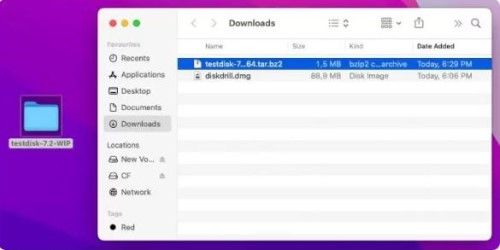
Étape 2: Naviguez jusqu’au dossier avec le TestDisk extrait en utilisant la commande Change Directory (CD), puis lancez Photorec en entrant la commande ; sudo. /photorec.
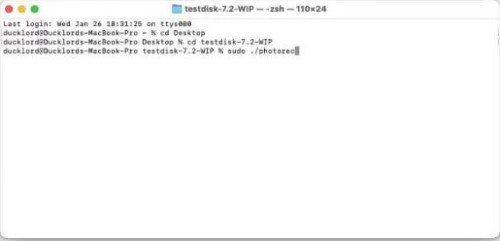
Étape 3: Dans la liste des médias de Photorec, utilisez les touches de navigation de votre clavier pour sélectionner votre carte SD formatée. Sélectionnez « Continuer », puis appuyez sur la touche « Entrée ».
Étape 4: Si une partition existante est détectée par le photorec, sélectionnez-la, et avec « Rechercher » en surbrillance, appuyez sur la touche « Entrée » de votre clavier. Assurez-vous que « Rechercher » est mis en surbrillance pour permettre à Photorec de rechercher vos données perdues. Pour permettre à Photorec d’analyser l’ensemble de votre appareil, sélectionnez « Pas de partition ».
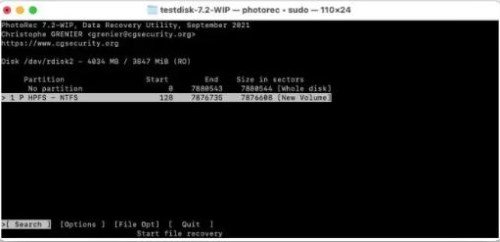
Étape 5: Sélectionnez « Autre » lorsque Photorec vous demande le système de fichiers de votre appareil.
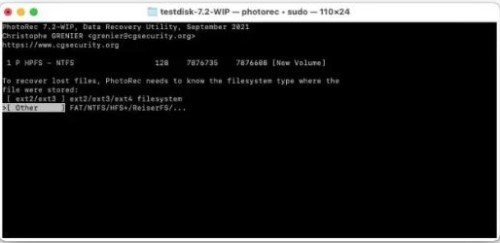
Étape 6: Ici, vous pouvez effectuer un balayage complet ou partiel avec Photorec. Procédez en sélectionnant « Libre » ou « Entier », cependant, le premier est plus rapide et ne scanne que l’espace non alloué, tandis que le second est généralement plus lent mais produira un résultat étendu.
Étape 7: Ensuite, sélectionnez la destination où vous souhaitez enregistrer vos fichiers récupérés. Utilisez les touches de navigation et la touche « Entrée » de votre clavier pour sélectionner la liste des fichiers et des dossiers, puis appuyez sur « C » sur votre clavier lorsque vous êtes dans le dossier de destination de votre choix.
Étape 8: Faites preuve de patience pendant que Photorec recherche vos fichiers perdus. En tant qu’utilisateur, vous aurez la possibilité d’arrêter le processus. Cependant, plus vous laissez Photorec analyser votre carte SD, plus il trouvera de fichiers. Nous vous recommandons de ne pas interrompre l’analyse.
Étape 9: Une fois le processus d’analyse terminé, le résultat de l’analyse vous sera présenté qui contiendra la quantité totale de fichiers trouvés et leur dossier d’emplacement. Appuyez sur la touche « Entrée » lorsque l’option « Quitter » est sélectionnée pour quitter Photorec. Accédez au dossier de destination que vous avez sélectionné pour accéder à vos fichiers récupérés.
Astuce bonus sur les conseils de formatage de la carte SD et de récupération de la carte SD
Conseils pour le formatage d’une carte SD :
Bien que le processus de formatage des cartes SD soit assez simple, des circonstances imprévues telles qu’une erreur humaine, une attaque de virus ou un formatage accidentel peuvent survenir, ce qui peut entraîner une corruption de la carte SD. Et en tant que tel, dans cette section, nous passerons en revue certains des meilleurs conseils sur la façon de formater en toute sécurité les cartes SD sur un Mac.
✨ Comment formater une carte SD sans perdre de données
Tirer parti de l’outil natif Mac (Utilitaire de disque) est le moyen le plus sûr de formater les cartes SD sur Mac. Suivez ce guide étape par étape pour savoir comment procéder.
Étape 1: À l’aide d’un lecteur de carte, connectez votre carte SD à votre PC Mac.
Étape 2: Naviguez jusqu’à « Application » puis ouvrez « Utilitaires ». Lancez l’Utilitaire de disque en cliquant dessus.
Étape 3: Dans la barre latérale, sélectionnez votre carte SD. Dans la plupart des cas, il sera nommé « Sans titre » ou « Sans nom ».
Étape 4: Sélectionnez le format de système de fichiers souhaité, puis cliquez sur « Effacer ». Sélectionnez exFAT pour une taille de carte de 64 Go + et FAT32 pour une taille de carte SD inférieure à 64 Go. Après avoir cliqué sur « Effacer », votre ordinateur se débarrassera automatiquement de tous les fichiers de votre carte SD.
✨ Comment éviter une carte SD formatée
Étant donné que les processus impliqués dans la récupération des données perdues d’une carte SD et sa restauration dans sa forme d’origine sont ennuyeux et prennent du temps, éviter un tel incident semble être la meilleure option. Vous trouverez ci-dessous les étapes à suivre pour minimiser les risques d’avoir une carte SD formatée.
- Respectez toujours la règle générale pour les périphériques multimédias amovibles, qui est de ne pas les retirer brusquement. Au lieu de cela, détachez-les avec n’importe quelle option de sécurité disponible ou éteignez l’appareil avant de les retirer. Cette règle s’applique tout à fait aux cartes SD.
- Assurez-vous que l’appareil avec votre carte SD est complètement chargé et évitez de l’utiliser jusqu’à ce qu’il ne soit plus alimenté.
- Chaque fois que votre appareil vous demande de formater votre carte SD, ne l’acceptez que si vous le souhaitez. Et avant de le faire, assurez-vous d’avoir sauvegardé vos données dans un emplacement sécurisé.
- Utilisez des applications de pare-feu et des logiciels antivirus pour empêcher les logiciels malveillants d’attaquer votre ordinateur Mac. Soyez prudent lorsque vous installez des applications non fiables provenant de sources inconnues, car elles sont susceptibles de corrompre votre carte SD.
- Évitez d’exposer votre carte SD à l’eau, à la poussière ou à la chaleur.
- Utilisez des étuis de protection et ne mettez jamais votre carte SD dans la même poche que vos pièces de monnaie, clés et autres objets durs ou métalliques qui pourraient ébrécher, plier ou rayer votre carte SD.
- Envisagez de changer votre carte SD si elle est trop ancienne, si elle est usée ou si elle s’affiche comme formatée.
✨ Comment éviter la perte de données lors du formatage de la carte SD sur Mac ?
Il existe de nombreuses façons d’éviter la perte de données due au formatage de la carte SD sur un Mac, et en voici quelques-unes.
- Assurez-vous que vos données sont correctement sauvegardées avant de formater votre carte SD. Le moyen le plus efficace de le faire est d’utiliser Time Machine Backup sur Mac.
- Suivez la procédure officielle lors du formatage de votre carte SD sur Mac pour éviter des résultats défavorables.
- Pour éviter d’écraser les fichiers que vous essayez de récupérer, arrêtez d’utiliser la carte SD une fois que vous soupçonnez qu’elle a été formatée.
- Utilisez un logiciel tiers comme UltFone Mac Data Recovery pour récupérer les données perdues d’une carte SD formatée.
Conseils de récupération de carte SD :
En visitant et en saisissant l’expression « perte de données » dans un forum de discussion rempli de photographes professionnels, vous vous aiderez à saisir pleinement l’importance d’un logiciel de récupération SD. En fait, vous trouverez de nombreux messages de professionnels qui ont d’une manière ou d’une autre perdu des fichiers multimédias importants en raison d’une suppression accidentelle ou d’un formatage de la mauvaise carte SD. Imaginez que vous soyez un photographe qui a été payé pour prendre des photos d’une cérémonie de mariage, ce serait une situation de panique de perdre toutes vos photos de la cérémonie en un clin d’œil en raison d’une circonstance imprévue. Il en va de même pour d’autres scénarios de perte de données. La façon dont vous gérez de telles situations compte beaucoup, et en tant que tel, il est de la plus haute importance que vous restiez calme et que vous respectiez certaines mesures de précaution pour vous aider à récupérer avec succès des fichiers à partir d’une carte SD Mac formatée. Vous trouverez ci-dessous quelques conseils de récupération de carte SD pour garantir le succès de votre parcours de récupération de données.
- Dès que vous vous rendez compte que vous avez accidentellement formaté votre carte SD, arrêtez de l’utiliser et mettez-la immédiatement de côté. L’utiliser compromettra vos chances de récupérer vos données perdues. Comme mentionné précédemment, vous risquez d’écraser l’espace de stockage appartenant aux données que vous essayez de récupérer, ce qui rendra la récupération des données impossible.
- Dupliquez votre carte SD même si elle est corrompue en créant une image de celle-ci. C’est une bonne idée et cela devient utile au cas où la copie originale serait écrasée. Vous pouvez toujours essayer de récupérer vos fichiers perdus à partir de la deuxième copie.
- Évitez de reformater la carte SD de votre Mac. Cela ne ramènera pas vos données perdues. Au lieu de cela, il est conseillé d’essayer la méthode de récupération de données décrite dans cet article.
Partie 2 : Ce que vous devez savoir sur les cartes SD formatées
Vous trouverez ci-dessous les règles à respecter lorsqu’il s’agit de formater une carte SD :
- Réfléchissez toujours bien à votre décision avant de procéder au formatage de votre carte SD.
- Évitez les imprévus en sauvegardant les fichiers de votre carte SD dans un endroit sûr.
- Avant de formater votre carte SD, assurez-vous que les fichiers qu’elle contient ne sont d’aucune utilité et ne sont pas importants.
- Prenez l’habitude de toujours confirmer que vous avez une sauvegarde avant de formater votre carte SD, surtout lorsque ses fichiers sont précieux.
- Réduisez la possibilité d’avoir une carte SD corrompue en adoptant des mesures de précaution saines lors de l’utilisation de votre carte SD.
- Arrêtez d’utiliser votre carte SD une fois que vous vous rendez compte qu’elle a été formatée par erreur, car le stockage de nouvelles données y entraînera l’écrasement du stockage des fichiers perdus, ce qui rendra impossible la récupération.
- Pour un processus de récupération de données rapide et sûr, assurez-vous toujours d’utiliser un logiciel tiers pour récupérer les données perdues à partir d’une carte SD formatée.
Partie 3 : Pourquoi devriez-vous utiliser UltFone pour restaurer les données d’une carte SD formatée sur Mac
- Le logiciel UltFone Mac Data Recovery est l’outil de récupération de données de carte SD le plus sûr à utiliser. Il est capable de récupérer toutes les données perdues sans causer de dommages aux fichiers ou à la carte SD. Il est exempt de toutes sortes de logiciels malveillants ou d’attaques de virus et peut être utilisé en toute sécurité sur les PC Mac.
- Ce logiciel de récupération permet à l’utilisateur de prévisualiser les fichiers récupérés avant de les enregistrer dans un emplacement sécurisé.
- Il est capable de récupérer des données perdues à partir de cartes SD formatées de différentes marques telles que Samsung, SanDisk, Lexar, HP et autres, ainsi que d’autres formats de cartes mémoire tels que SDXC, carte micro SD et SDHC.
- UltFone Mac Data Recovery est hautement compatible avec les différentes versions de macOS, notamment Catalina, High Sierra, Big Sur et Mojave, entre autres.
- Il ne fonctionne pas seulement avec les cartes SD, mais aussi avec les disques durs internes de Mac ainsi qu’avec d’autres périphériques de stockage externes tels que les SSD, les disques durs externes, les clés USB, etc.
FAQs
Q1: Une carte SD peut-elle être récupérée après le formatage ?
Oui, les données peuvent être récupérées à partir d’une carte SD formatée. Cependant, cela se fait facilement à l’aide d’un logiciel tiers.
Q2: Comment récupérer une carte SD sur Mac ?
Comme indiqué précédemment, la meilleure façon de le faire est d’utiliser un logiciel tiers comme le logiciel UltFone Mac Data Recovery.
Q3: Comment récupérer une carte SD illisible sur Mac ?
Tout d’abord, essayez un autre lecteur de carte. Si cela ne suffit pas, assurez-vous que tous les fichiers cachés sur votre Mac sont affichés par votre système d’exploitation. Vous pouvez également attribuer une lettre de lecteur à votre appareil.
Conclusion
Comme vous pouvez le constater, cet article prouve qu’il ne devrait y avoir aucune raison de s’alarmer, même lorsque vous formatez accidentellement votre carte SD, car les fichiers qu’elle contient peuvent être facilement récupérés. Cependant, vous devez toujours éviter d’utiliser immédiatement la carte SD formatée pour éviter de réduire les chances de récupérer vos précieux fichiers, car cela provoquera l’écrasement des données, ce qui peut entraîner la perte permanente de vos précieux fichiers. Comment récupérer une carte SD formatée sur Mac est facile, cela peut être fait en seulement trois étapes et à l’aide de logiciels tiers comme UltFone Mac Data Recovery.


 Théodore Rodin
Théodore Rodin